《Access快速开发基础教程》免费视频(38)
时 间:2022-12-07 08:52:04
作 者:张志 ID:8 城市:上海 QQ:2851379730
摘 要:《Access快速开发基础教程》书籍第38课 3.3.16设置收支分析导航菜单
正 文:
设置收支分析导航菜单
在左侧导航窗格中找到窗体【SysFrmLogin】,双击运行该窗体,用admin账号登录系统,登录后界面如图3-331所示。
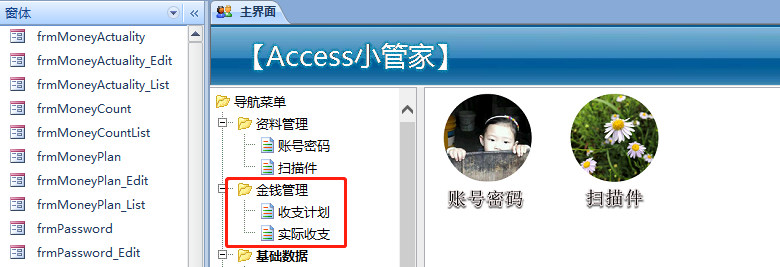
图3-331设置【收支分析】导航菜单(1)
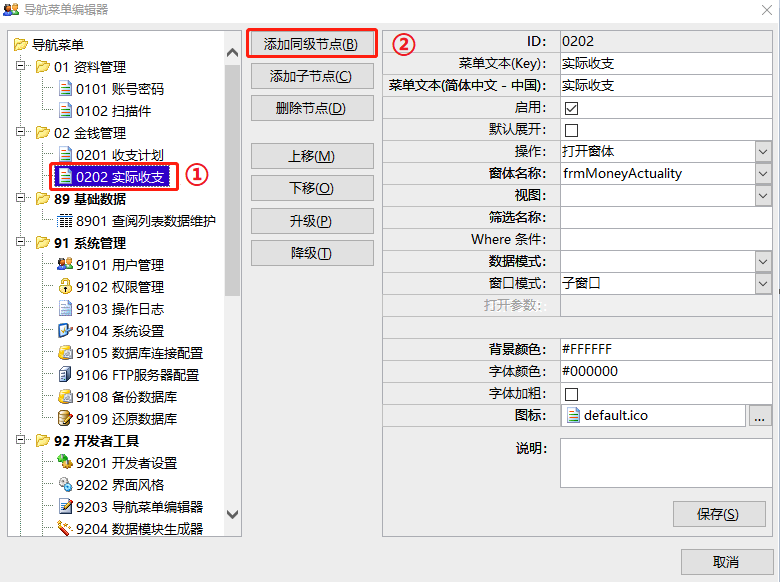
图3-332设置【收支分析】导航菜单(2)
在以下项目中分别填入值:①【菜单文本(Key)】:收支分析;【菜单文本(简体中文-中国)】:收支分析;【启用】:勾选。②【操作】:打开窗体;【窗体名称】:frmMoneyCount。③【窗口模式】:子窗口。④【图标】:单击右边的【…】按钮,选择barchart.ico图标。值填入后,单击【保存(S)】按钮,如图3-333所示。
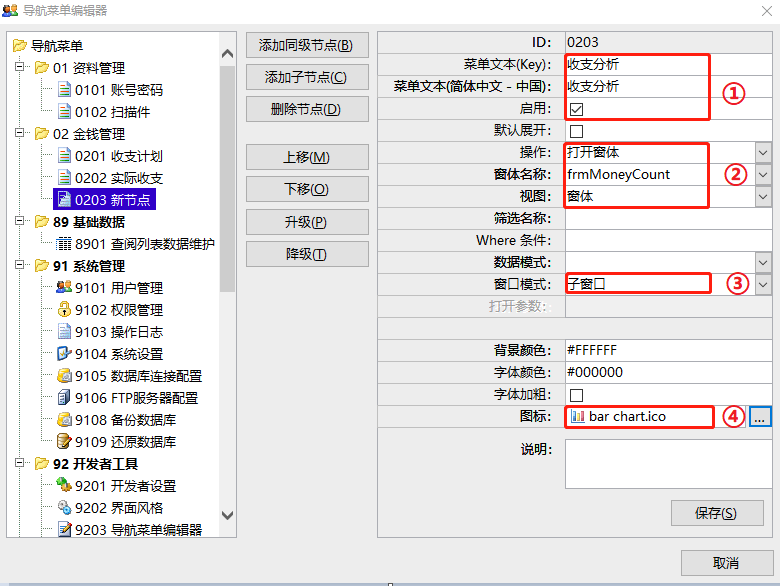
图3-333设置【收支分析】导航菜单(3)
这样就完成了【收支分析】导航菜单的创建。单击【取消】按钮,关闭导航菜单编辑器,创建【收支分析】菜单后,导航菜单界面如图3-334所示。
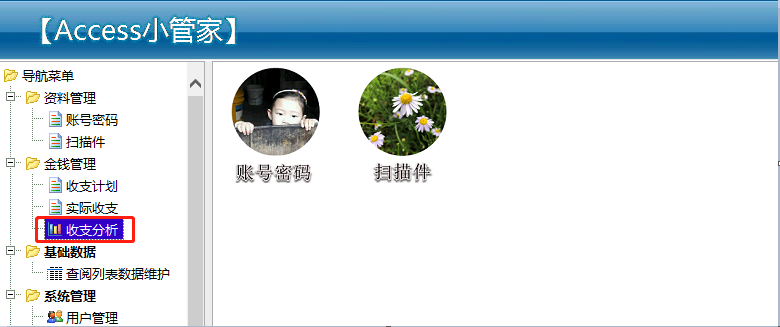
图3-334设置【收支分析】导航菜单(4)
参考第2.3小节首页图标按钮的设计,创建收支计划、实际收支、收支分析三个图片按钮,并设置单击事件打开对应的窗体,如图3-335所示。

图3-335设置【收支分析】导航菜单(5)
视频讲解
点击:https://m.qlchat.com/wechat/page/topic-intro?topicId=2000016644139822 (打开网页后用微信扫描登录)
Access软件网QQ交流群 (群号:54525238) Access源码网店
常见问答:
技术分类:
源码示例
- 【源码QQ群号19834647...(12.17)
- 统计当月之前(不含当月)的记录...(03.11)
- 【Access Inputbo...(03.03)
- 按回车键后光标移动到下一条记录...(02.12)
- 【Access Dsum示例】...(02.07)
- Access对子窗体的数据进行...(02.05)
- 【Access高效办公】上月累...(01.09)
- 【Access高效办公】上月累...(01.06)
- 【Access Inputbo...(12.23)
- 【Access Dsum示例】...(12.16)

学习心得
最新文章
- Access控件美化之--美化按钮...(04.19)
- Access多行文本按指定字符筛选...(04.18)
- Microsoft Access数...(04.18)
- 仓库管理实战课程(12)-月度结存...(04.16)
- 仓库管理实战课程(11)-人性化操...(04.15)
- 32位的Access软件转化为64...(04.12)
- 【Access高效办公】如何让vb...(04.11)
- 仓库管理实战课程(10)-入库功能...(04.08)
- Access快速开发平台--Fun...(04.07)
- 仓库管理实战课程(9)-开发往来单...(04.02)




.gif)

